当前位置:
首页 >
Chrome浏览器下载安装卡住解决详细教程
Chrome浏览器下载安装卡住解决详细教程
时间:2025-08-03
来源:谷歌浏览器官网
详情介绍

1. 检查网络连接:确保设备已连接到互联网,可尝试打开其他网页或应用验证网络是否正常。若网络不稳定或中断,可切换网络(如从Wi-Fi切换到移动数据),或重启路由器等设备。
2. 终止并重启安装程序:按`Ctrl+Shift+Esc`键打开任务管理器,找到`setup.exe`进程并右键选择“结束任务”,重新双击安装文件并跳过用户账户控制提示。
3. 重新下载最新版本的Chrome安装包:从谷歌官方网站下载,确保文件完整无损。下载过程中,最好使用谷歌浏览器进行下载,以避免出现其他下载问题。
4. 检查系统兼容性:确认操作系统版本是否符合Chrome的最低要求。对于Windows用户,确认至少是Windows 7或更高版本;对于Mac用户,确认macOS版本不低于10.10。如果系统版本不兼容,建议先进行操作系统更新,然后再重新安装Chrome浏览器。
5. 清理浏览器缓存和临时文件:在重新下载并安装Google Chrome时,有时浏览器缓存或临时文件可能会干扰安装过程。可以尝试清理浏览器缓存和临时文件,然后重新下载安装。
6. 以管理员身份运行安装程序:右键点击谷歌浏览器的安装文件,选择“以管理员身份运行”,避免因权限不足导致安装卡住。
7. 关闭杀毒软件和防火墙:部分杀毒软件或防火墙可能会阻止谷歌浏览器的安装进程,可暂时关闭它们,完成安装后再重新开启。
请注意,以上方法按顺序尝试,每尝试一种方法后,可立即检查是否满足需求。一旦成功,即可停止后续步骤。不同情况可能需要不同的解决方法,因此请耐心尝试,以找到最适合您情况的解决方案。
继续阅读
Google Chrome浏览器下载完成后插件权限管理教程
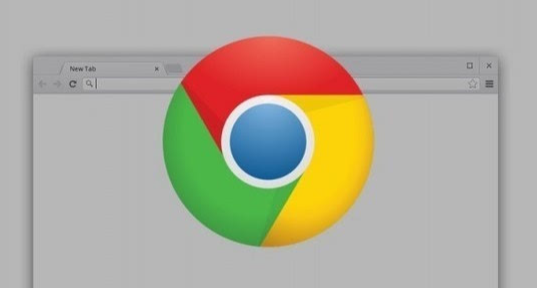 详细介绍Google Chrome浏览器下载完成后插件权限管理方法,帮助用户合理控制扩展权限,保障浏览器安全。
详细介绍Google Chrome浏览器下载完成后插件权限管理方法,帮助用户合理控制扩展权限,保障浏览器安全。
google Chrome浏览器下载异常原因分析
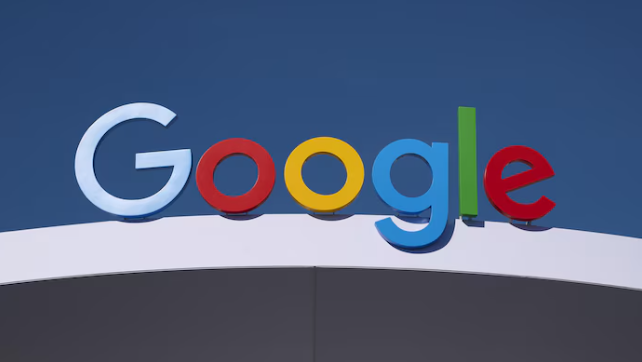 通过系统化分析,google Chrome浏览器能够快速定位下载异常原因。本文分享常见异常类型和解决方案,帮助用户有效排查和修复下载故障。
通过系统化分析,google Chrome浏览器能够快速定位下载异常原因。本文分享常见异常类型和解决方案,帮助用户有效排查和修复下载故障。
Google浏览器下载失败提示连接超时怎么解决
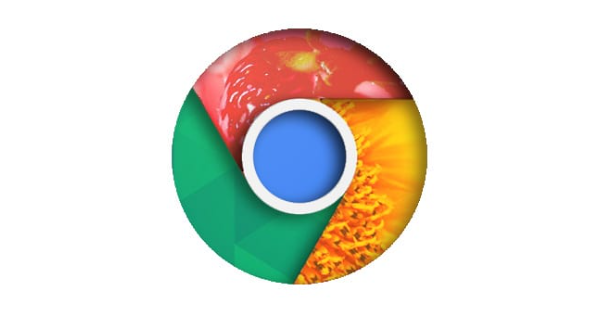 分析Google浏览器下载时连接超时的可能原因,如网络波动、服务器响应慢,提供重试、切换网络、调整 DNS 及配置代理服务器等修复建议。
分析Google浏览器下载时连接超时的可能原因,如网络波动、服务器响应慢,提供重试、切换网络、调整 DNS 及配置代理服务器等修复建议。
谷歌浏览器浏览历史恢复实用教程
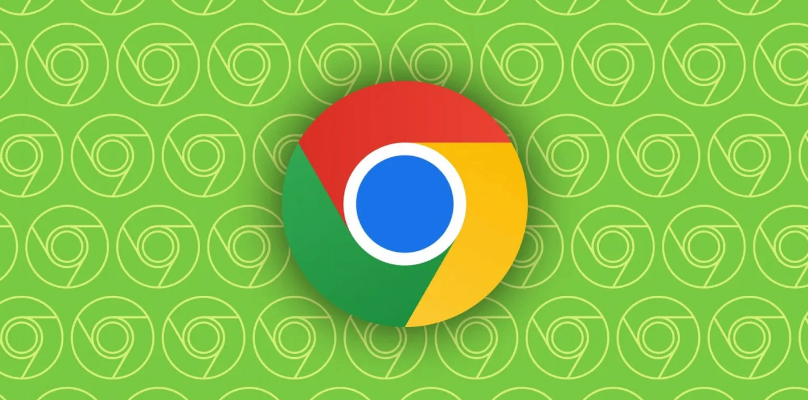 分享谷歌浏览器浏览历史恢复的实用教程,指导用户快速找回误删数据。
分享谷歌浏览器浏览历史恢复的实用教程,指导用户快速找回误删数据。
